Cum să creați copii de rezervă pentru starea sistemului Windows Home Server
Uneori, atunci când efectuați modificări la WHS sau instalați anumite Add-Ins, puteți face sistemul instabil. Aici vom arunca o privire la modul de backup a sistemului de stare WHS și / sau Registry astfel încât să puteți restabili dacă ceva nu merge bine.
Stare sistem WHS de rezervă
Starea sistemului include cele mai importante fișiere de sistem pentru WHS, cum ar fi fișierele de registry, fișierele de pornire și fișierele protejate.
Primul lucru pe care veți dori să-l faceți este să vă conectați la WHS fie prin Consola WHS, Desktop la distanță, fie prin Advanced Admin Console. Acum, navigați la Start \ All Programs \ Accessories \ System Tool \ Backup.
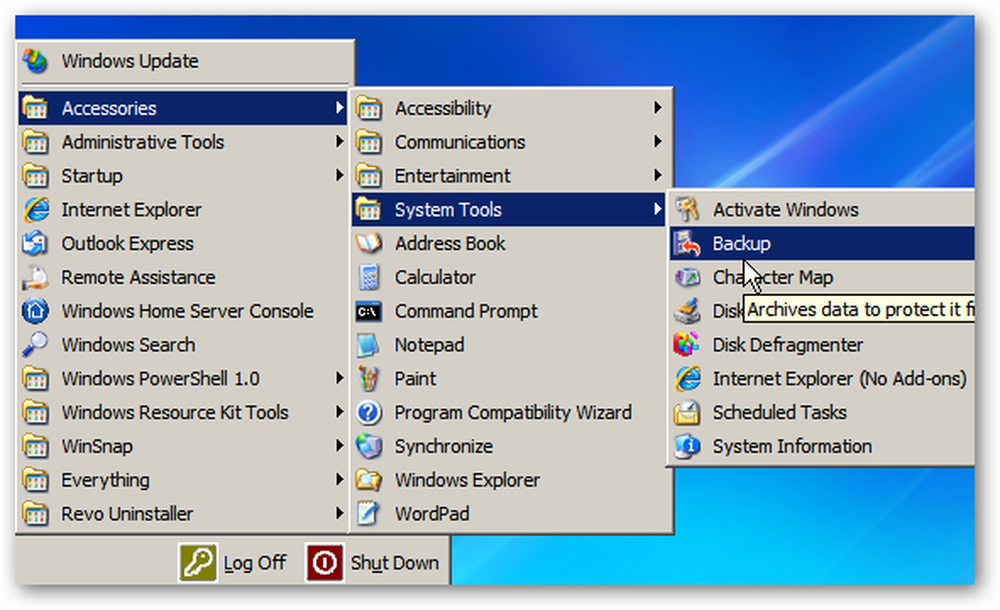
Expertul de backup sau restaurare se lansează, dar nu vom folosi expertul. De aici, faceți clic mai degrabă pe link-ul Mod avansat.
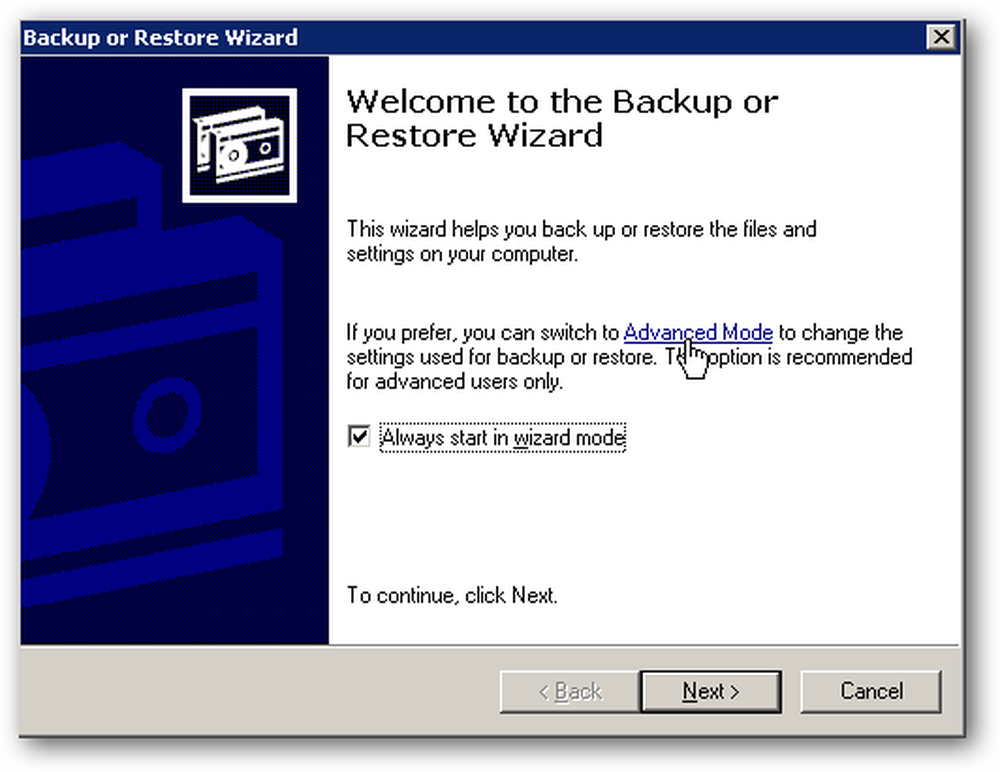
Aceasta deschide utilitarul de backup și în panoul din stânga extinde My Computer și verifică starea sistemului.
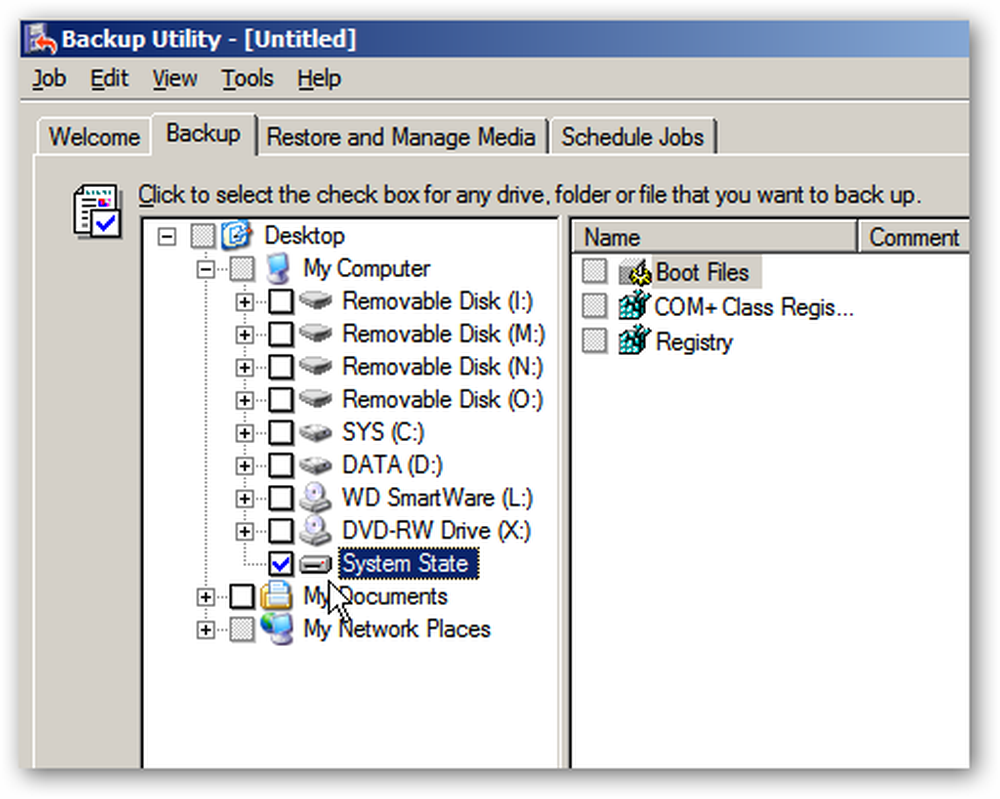
Acum, în partea de jos a ecranului, faceți clic pe butonul Răsfoiți pentru a găsi o destinație pentru a salva fișierul de rezervă.

Notă: Nu creați copii de rezervă la unitatea locală a serverului. Asigurați-vă că alegeți o destinație ca un folder partajat, unitate flash sau HD extern.

După cum puteți vedea aici, l-am setat la backup în dosarul nostru de copiere de rezervă ... acum faceți clic pe Start Backup.
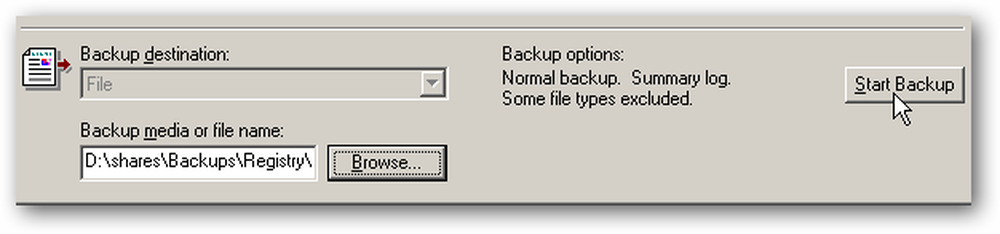
Veți obține o imagine de ansamblu a lucrării de salvare de rezervă și puteți să o porniți imediat sau să o programați pentru o dată ulterioară.
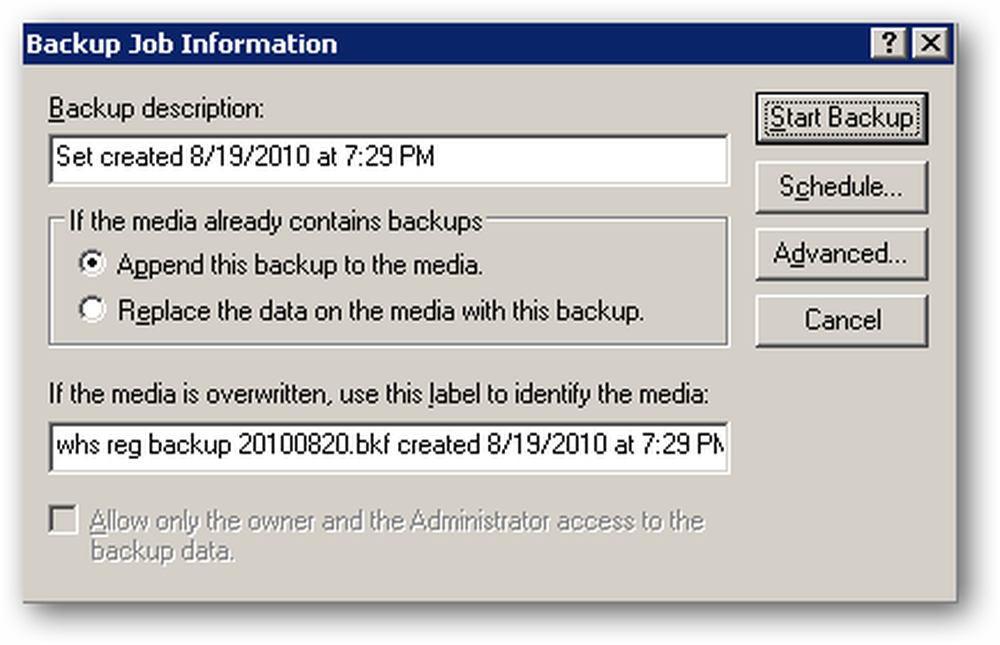
Acum așteptați până când totul este susținut. Durata de timp necesară va varia în funcție de configurația serverului. De asemenea, rețineți că fișierul poate fi mare (al nostru a fost de 627 MB), asigurați-vă că aveți suficient spațiu în locația în care faceți copii de rezervă.
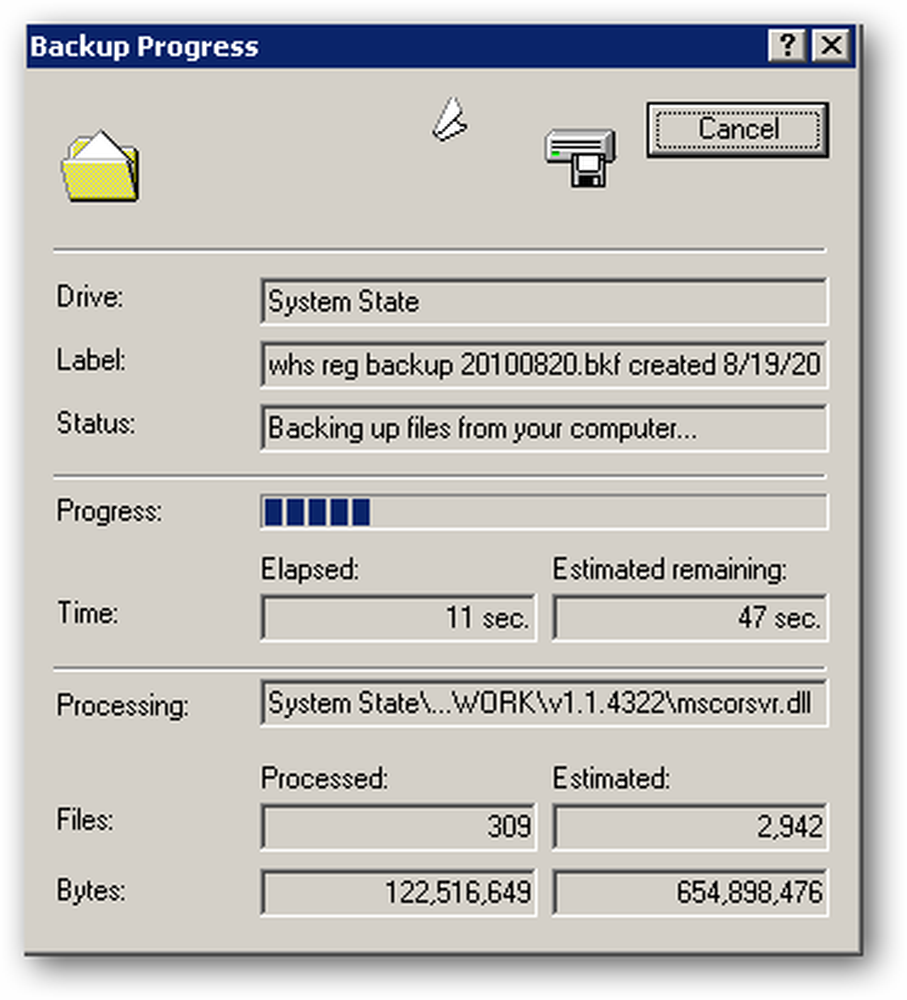
Când copia de rezervă este completă, puteți vizualiza un raport pentru informații detaliate despre copierea de rezervă sau închiderea utilitarului.
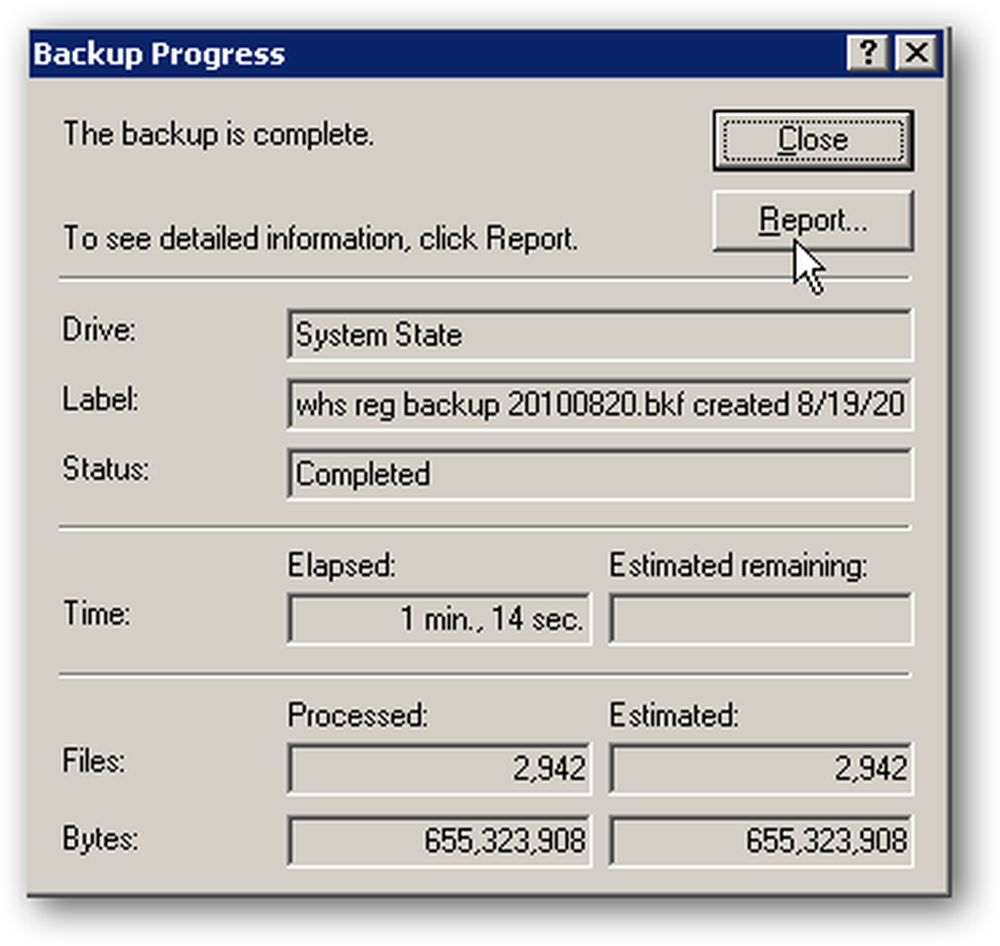

După ce am finalizat copia de siguranță a sistemului de sistem, am adus fișierul pe unul dintre PC-urile din rețeaua noastră și am creat backupul fișierului de backup folosind Carbonite ... având copii de rezervă redundante este întotdeauna o idee bună!

Actualizați numai registrul
Dacă nu doriți să efectuați o copie de rezervă a întregii stări de sistem, puteți de asemenea să efectuați o copie de rezervă a întregului registru. La distanță în WHS și deschideți Editorul de registri.

Apoi faceți clic pe File \ Export ...
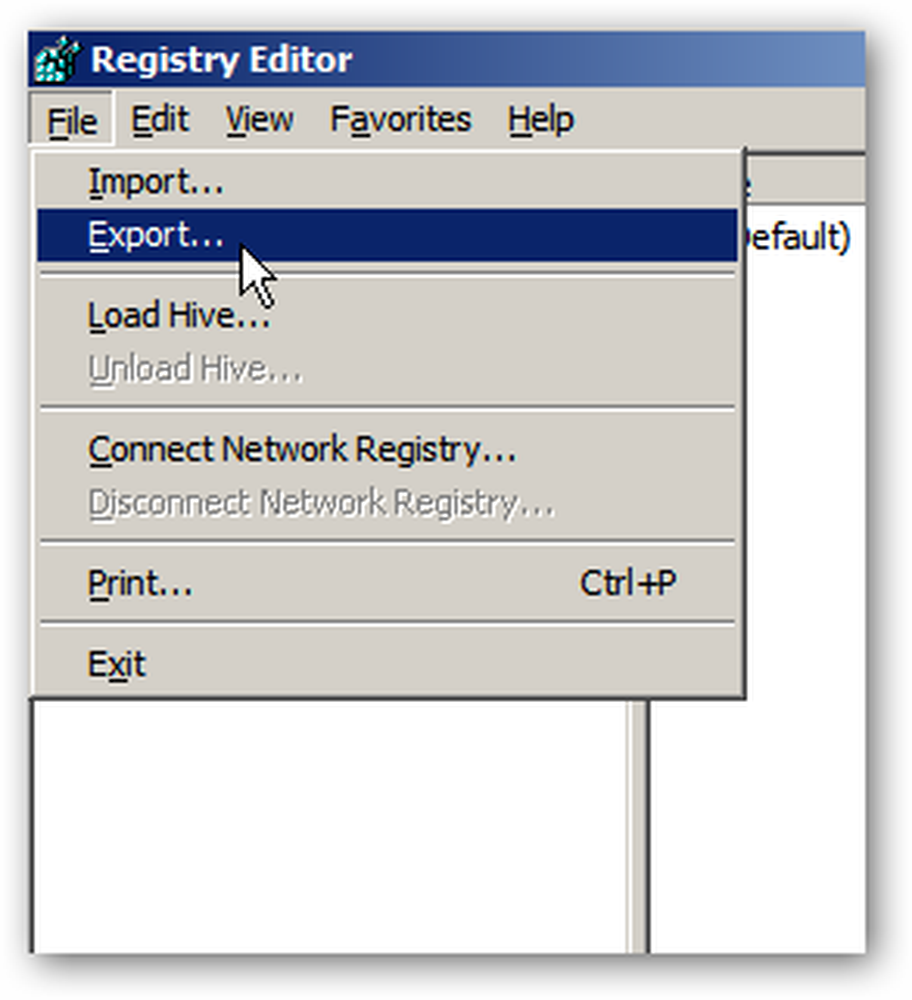
Acum, selectați o locație și un nume pentru copia de rezervă. În raza de export, asigurați-vă că selectați Toate pentru a crea o copie de rezervă a întregului registru. Sau puteți trece și crea o copie de rezervă a unei sucursale selectate dacă faceți numai modificări la anumite părți ale Registrului. Atunci când aveți dubii, salvați totul.

Din nou, veți dori să o faceți înapoi la o altă locație decât unitatea server locală. Dimensiunea registrului nostru a fost de aproximativ 45 MB, deși a ta poate varia.
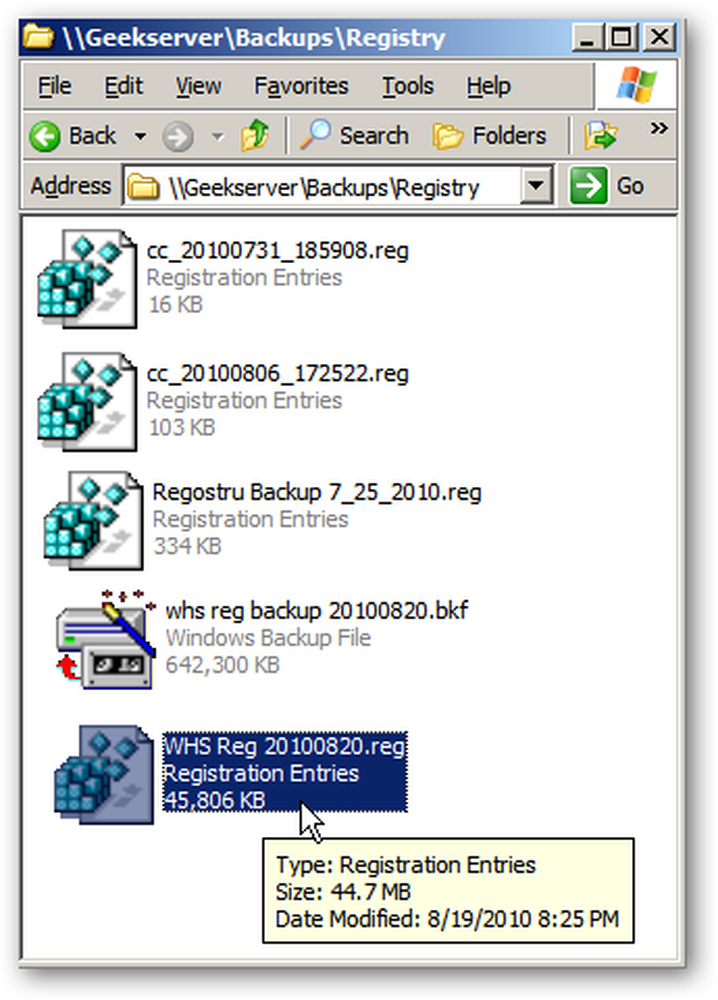
Sprijinirea sistemului de stare și a regiștrilor de pe server este o idee minunată de a vă încorpora strategia de backup. Dacă ceva nu merge bine, puteți restabili cu ușurință setările care ar trebui să ajute serverul să revină acolo unde trebuie.




